Ați dori ca PC-ul dvs. Linux să folosească mai puțină memorie RAM? Nu sunteți sigur ce să faceți pentru a îmbunătăți utilizarea memoriei? Noi putem ajuta! Iată 5 moduri de a reduce utilizarea RAM pe Linux!
1. Instalați o distribuție Linux ușoară
Distribuțiile moderne Linux precum Ubuntu, Fedora sau OpenSUSE, deși mult mai ușoare decât Windows sau Mac, nu sunt tocmai optimizate pentru computere cu RAM limitată. Deci, dacă încercați să vă reduceți memoria pe Linux, este o idee grozavă să treceți la o distribuție mai ușoară, care este livrată cu aplicații mai subțiri și mai puțin intensive în memorie.
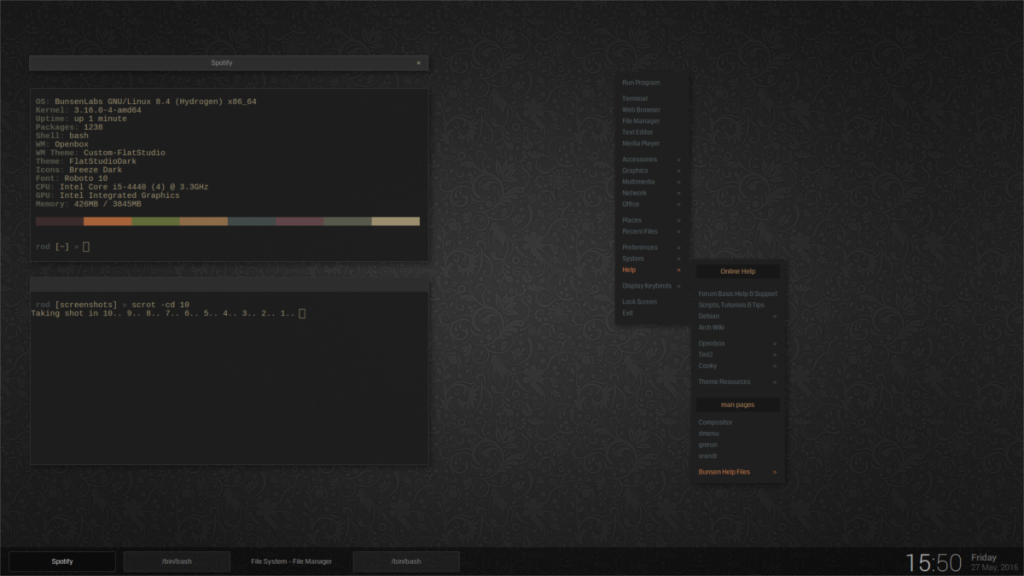
Există o mulțime de sisteme de operare Linux grozave, ușoare, care folosesc mai bine mașinile cu RAM scăzută. Atat de multe de fapt incat am putea face o intreaga lista dedicata celor mai usoare. Cu toate acestea, deoarece trebuie să fim succinti , cele mai bune de încercat sunt Lubuntu , Busenlabs Linux , Bohdi Linux sau MX Linux .
2. Comutați la LXQt
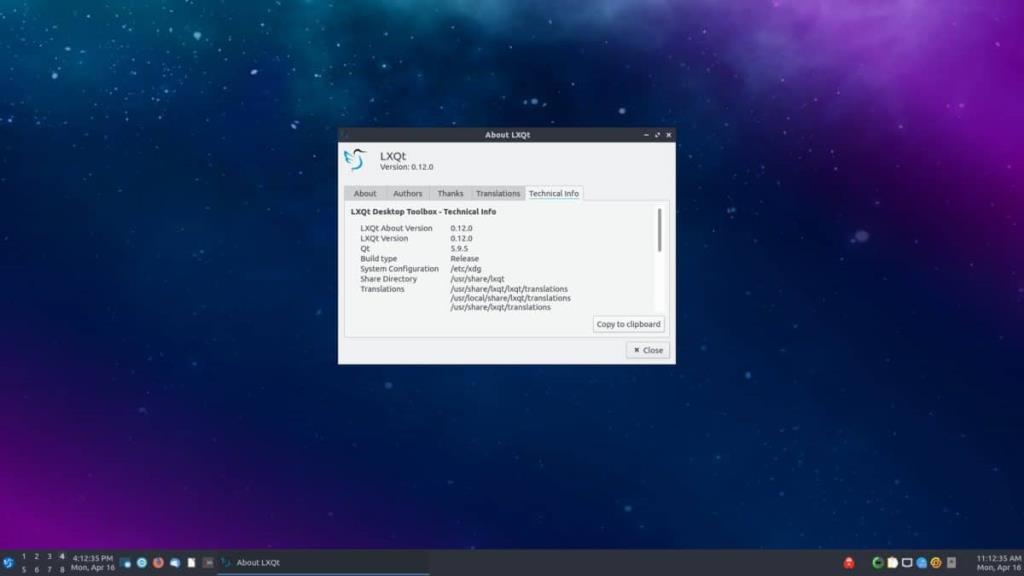
Există o mulțime de medii desktop diferite pe platforma Linux. Din păcate, multe dintre aceste medii desktop, deși bune, sunt grele pentru resurse de sistem, în special RAM. Dacă încercați să reduceți utilizarea RAM pe computerul dvs. Linux, cel mai bine este să renunțați la ochiul în favoarea mediului desktop LXQt .
De ce LXQt? De ce nu Mate, XFCE4 sau altceva? Ei bine, LXQt este excepțional de ușor și poate funcționa cu doar 256 MB de RAM! Este aproape perfect pentru desktop-uri și laptop-uri care nu au multă putere.
Instalați LXQt
LXQt este acceptat pe o mare varietate de sisteme de operare Linux, deci este destul de ușor de instalat. Pentru a începe instalarea LXQt, deschideți o fereastră de terminal apăsând Ctrl + Alt + T sau Ctrl + Shift + T de pe tastatură. Apoi, urmați instrucțiunile din linia de comandă care se potrivesc cu sistemul de operare Linux pe care îl utilizați.
Notă: nu doriți să încărcați LXQt pe computerul dvs. Linux? Luați în considerare instalarea Lubuntu în schimb. Este un sistem de operare grozav care vă va ajuta să utilizați desktop-ul LXQt în câteva minute! Vine cu aplicații excelente, ușoare preinstalate și o mulțime de optimizări pentru a vă oferi o experiență de primă clasă, chiar dacă nu aveți multe resurse de sistem!
Ubuntu
sudo apt install lubuntu-desktop
Debian
sudo apt-get install task-lxqt-desktop
Arch Linux
sudo pacman -S lxqt
Fedora
sudo dnf install @lxqt
OpenSUSE
sudo zypper în -t model lxqt
După instalarea mediului desktop LXQt pe computerul dumneavoastră Linux, deconectați-vă de la sesiunea curentă și reveniți la ecranul de conectare. Apoi, de acolo, selectați „LXQt” în lista de sesiuni.
3. Comutați la Firefox
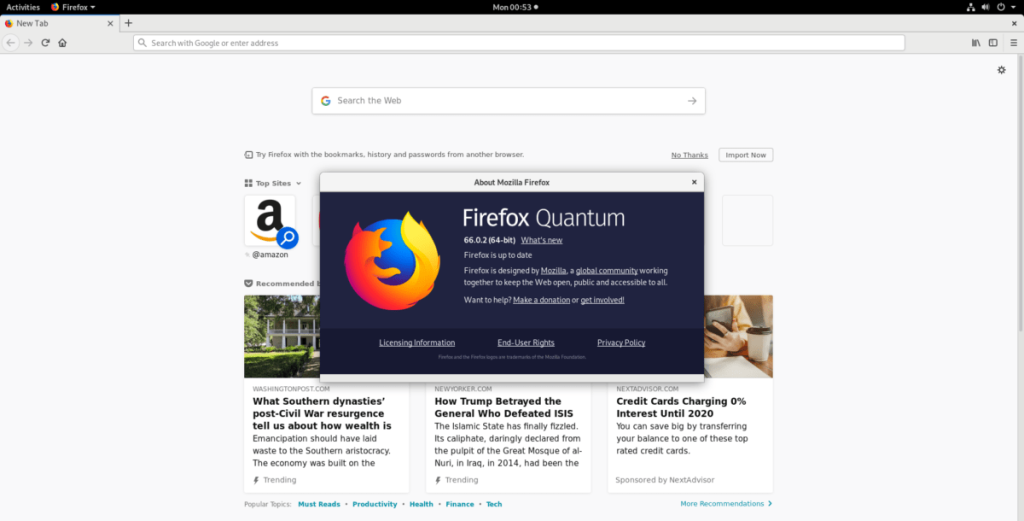
Chiar și pe platforma Linux, browserul preferat al tuturor tinde să fie Google Chrome, sau cel puțin, Chromium (omologul open-source al Chome). Deși nu există niciun argument că aceste browsere sunt utile și au o mulțime de confort și caracteristici, ele sunt ucigașe de memorie RAM. În schimb, dacă doriți să eliberați o parte din memorie de sistem, luați în considerare trecerea la browserul Firefox. Utilizează mult mai puțină memorie RAM decât Chrome/Chromium și acceptă funcții similare, cum ar fi sincronizarea marcajelor, suport pentru aplicații mobile și redarea fluxurilor video proprietare (Netflix/Hulu/Amazon).
Toate sistemele de operare Linux folosesc Mozilla Firefox ca browser implicit. Deci, este probabil să nu fie nevoie să instalați Firefox pe computerul dvs. Linux pentru a trece la acesta de pe Chrome. Dacă din anumite motive nu aveți deja browserul Firefox configurat pe computerul dvs. Linux, deschideți un terminal apăsând Ctrl + Alt + T sau Ctrl + Shift + T de pe tastatură și urmați instrucțiunile din linia de comandă prezentate mai jos.
Ubuntu
sudo apt install firefox
Debian
sudo apt-get install firefox-esr
Arch Linux
sudo pacman -S firefox
Fedora
sudo dnf instalează firefox
OpenSUSE
sudo zypper instalează MozillaFirefox
Linux generic
Trebuie să obțineți Firefox pe un sistem de operare Linux care nu este tratat în acest articol? Urmați acest ghid aici !
4. Dezactivați programele de pornire
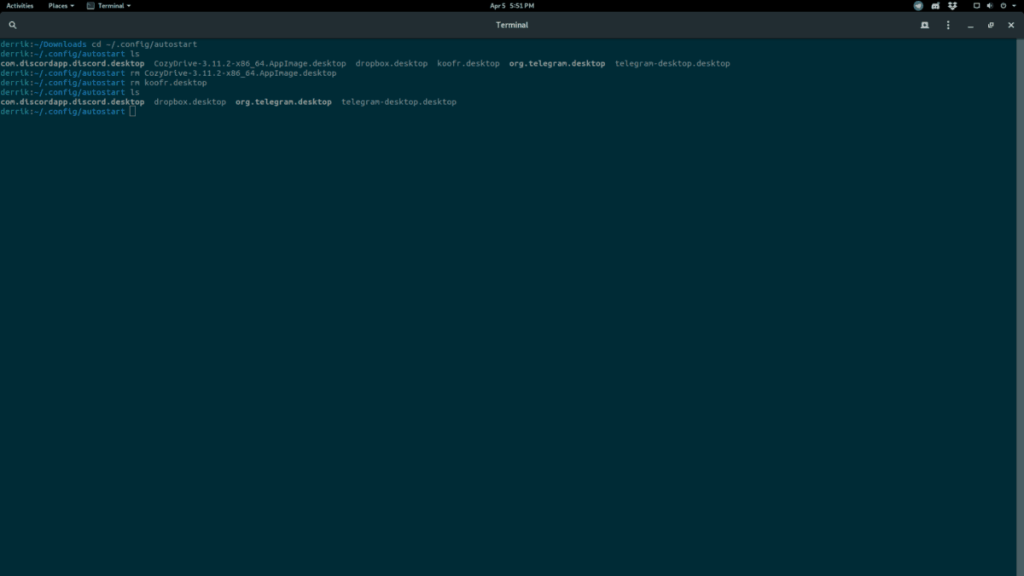
Dezactivarea elementelor de pornire de pe computerul dvs. Linux este o modalitate rapidă de a reduce utilizarea RAM. De ce? Elementele de pornire tind să se adună și să scadă încet memoria de sistem disponibilă. Programe precum Dropbox, Discord și Steam sunt unii dintre cei mai mari infractori ai acestui lucru.
Pentru a dezactiva programele de pornire pe Linux, intrările de pornire automată trebuie eliminate. Cel mai simplu mod de a face acest lucru este să deschideți o fereastră de terminal și să urmați instrucțiunile din linia de comandă de mai jos.
cd ~/.config/autostart rm *.desktop
Alternativ, dacă nu doriți să eliminați intrările de pornire din linia de comandă, luați în considerare să urmați ghidurile noastre despre intrările de pornire pentru Gnome sau KDE .
5. Omoara programele inactiv/de fundal
Doriți să eliberați ceva RAM suplimentar pe computerul dvs. Linux din mers? Luați în considerare instalarea unui manager de activități care vă va permite să opriți programele care rulează în fundal, consumând prea multă memorie.
Există mulți manageri de activități grozavi pe Linux, dar cel mai bun de instalat este Gnome System Monitor. Acesta descompune informațiile de sistem într-un mod ușor de citit, iar interfața cu utilizatorul este curată și simplă.
Pentru a pune mâna pe Gnome System Monitor, deschideți o fereastră de terminal. Apoi, urmați instrucțiunile din linia de comandă de mai jos care corespund sistemului de operare Linux pe care îl utilizați.
Notă: dacă întâmpinați probleme cu Gnome System Monitor, luați în considerare să încercați KSysGuard sau Htop .
Ubuntu
sudo apt install gnome-system-monitor
Debian
sudo apt-get install gnome-system-monitor
Arch Linux
sudo pacman -S gnome-system-monitor
Fedora
sudo dnf install gnome-system-monitor
OpenSUSE
sudo zypper instalează gnome-system-monitor
Odată ce aplicația Gnome System Monitor este instalată pe computerul dvs. Linux, deschideți-o apăsând Alt + F2 și scrieți următoarea comandă în caseta de lansare rapidă.
gnome-sistem-monitor
Găsiți coloana „memorie” în aplicația Gnome System Monitor și faceți clic pe ea cu mouse-ul. Selectarea „memorie” va sorta automat procesul cu cea mai mare utilizare a RAM în partea de sus. Apoi, găsiți un proces pe care doriți să îl încheiați, faceți clic dreapta pe el și selectați „End” sau „Kill”.
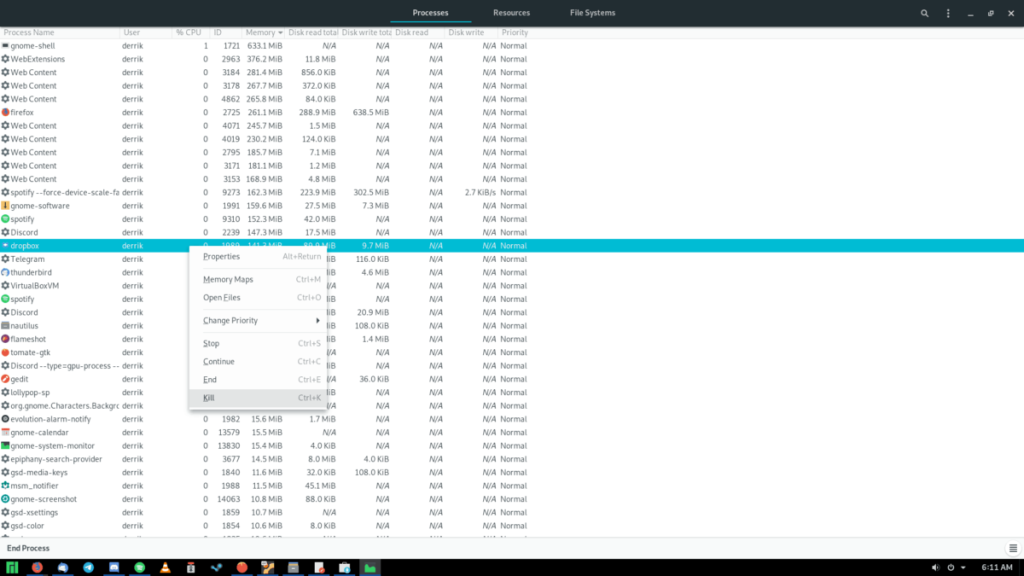
Asigurați-vă că terminați sau opriți doar un proces care nu este important pentru sistem. Dacă un proces de sistem utilizează multă memorie RAM, reporniți pentru a rezolva problema!
Concluzie
În această listă, am analizat 5 moduri de a reduce utilizarea memoriei pe Linux. Ce trucuri folosiți pe computer pentru a minimiza utilizarea RAM? Anunțați-ne în secțiunea de comentarii de mai jos!

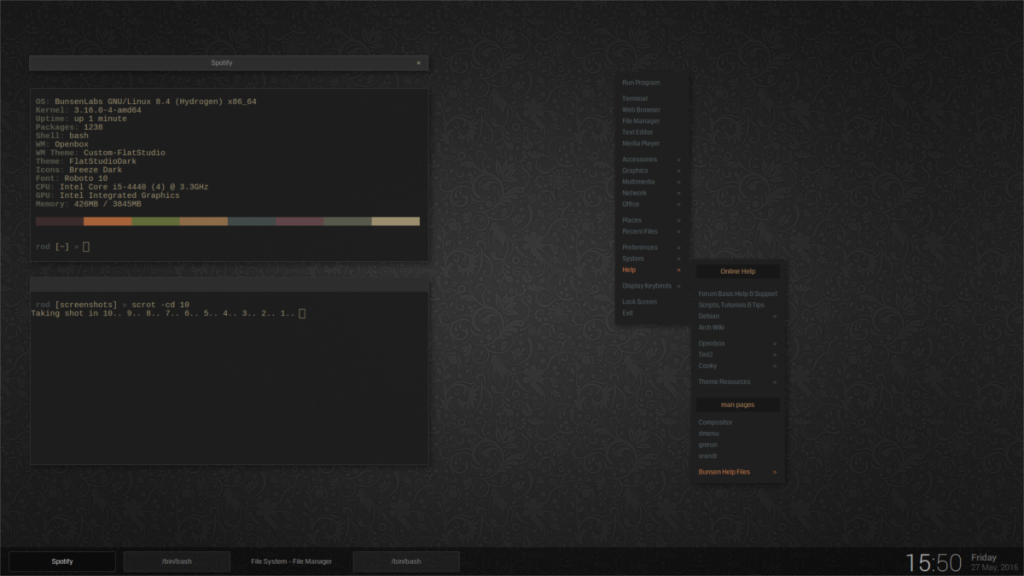
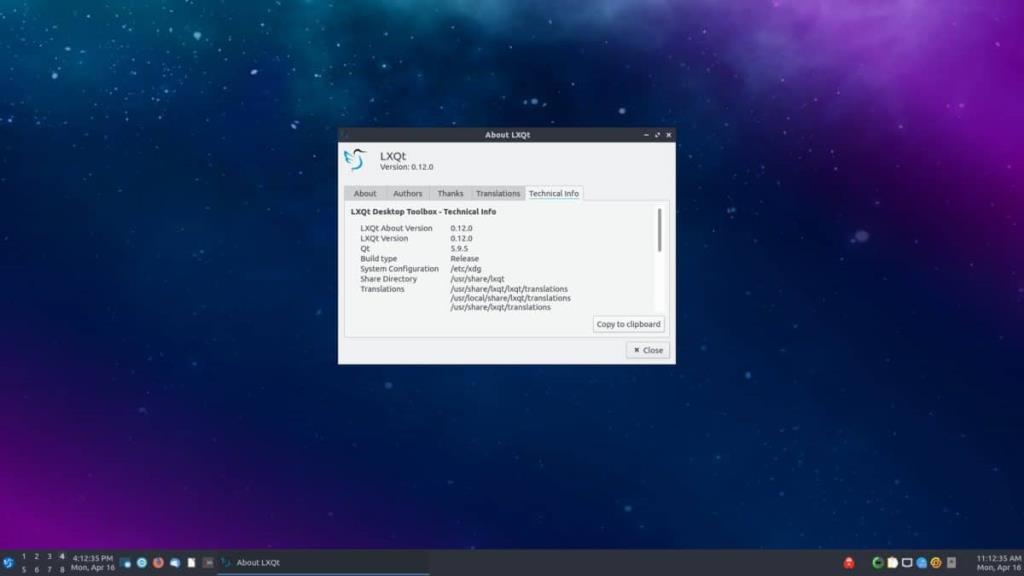
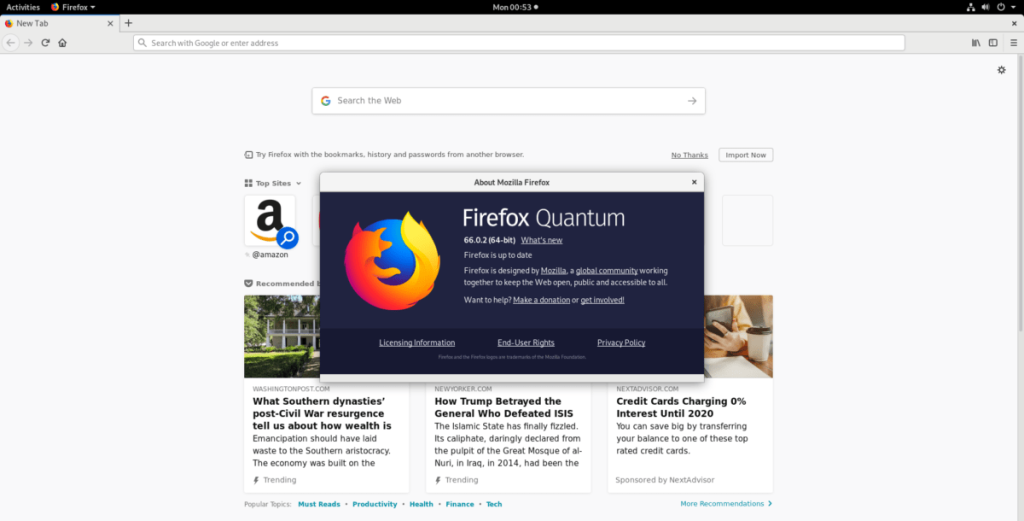
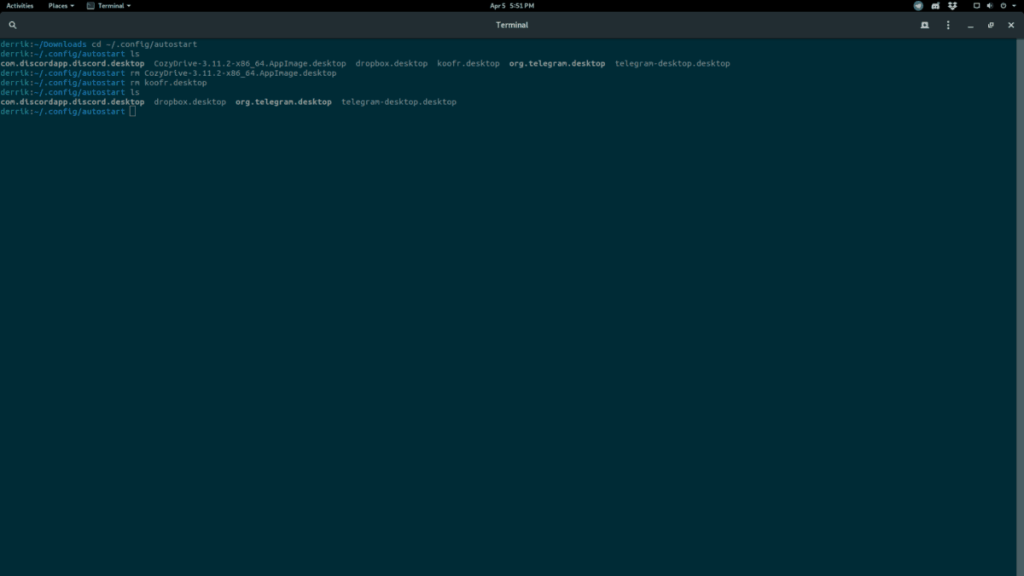
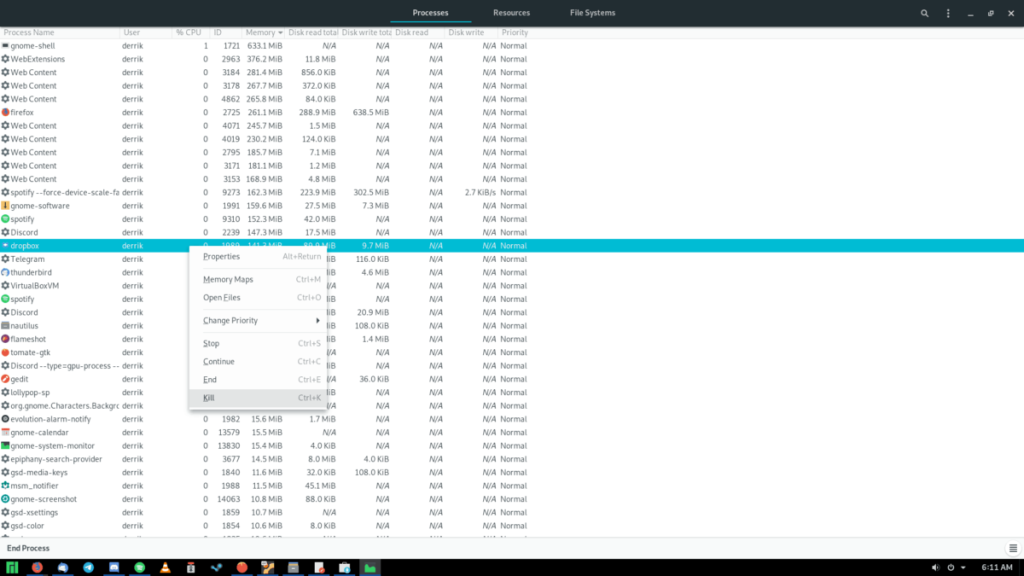



![Descarcă FlightGear Flight Simulator gratuit [Distrează-te] Descarcă FlightGear Flight Simulator gratuit [Distrează-te]](https://tips.webtech360.com/resources8/r252/image-7634-0829093738400.jpg)




